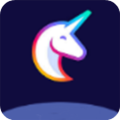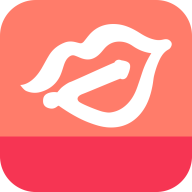RD客户端,即Remote Desktop(远程桌面)客户端,是由微软开发的官方Windows远程工具。它提供了Windows、Android、iOS以及Mac等多个平台的版本,允许用户在这些平台上远程连接并控制Windows系统的桌面。
【rd客户端简介】
RD客户端是一款功能强大的远程控制工具,它使得用户能够随时随地访问和控制他们的Windows电脑。无需在受控的PC电脑上额外安装软件,只需确保电脑开启了远程桌面功能,并通过RD客户端输入相应的连接信息,即可实现远程连接和控制。
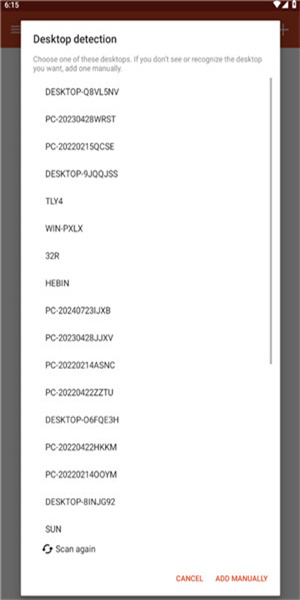
【rd客户端技巧】
1. 快速连接:用户可以通过RD客户端的快速连接功能,直接输入远程电脑的名称或IP地址以及必要的登录凭据,即可快速建立远程连接。
2. 多点触控:RD客户端支持多点触摸体验,使得在移动设备上操作远程电脑更加便捷和直观。
3. 音频视频传输:软件支持音频和视频的流畅传输,让用户能够在远程会话中享受高质量的音视频体验。
4. 连接管理:RD客户端提供了连接中心,用户可以方便地管理所有的远程连接,包括添加、编辑、删除和刷新连接等。
【rd客户端内容】
1. 远程桌面协议(RDP)支持:RD客户端基于远程桌面协议(RDP)实现远程连接,确保了连接的稳定性和安全性。
2. RemoteFX技术:利用RemoteFX技术,RD客户端能够提供高效、流畅的远程图形和视频渲染效果。
3. 用户界面:软件界面简洁明了,提供了直观的操作界面和丰富的功能选项,方便用户进行远程连接和控制。
【rd客户端用法】
1. 下载并安装RD客户端:用户可以在微软官网或应用商店下载适用于自己设备的RD客户端版本,并进行安装。
2. 启用远程桌面功能:在要控制的Windows电脑上,启用远程桌面功能。可以通过“设置”->“系统”->“远程桌面”进行设置。
3. 添加远程连接:打开RD客户端,点击右上角的“+”按钮,选择“添加电脑”,然后输入远程电脑的名称或IP地址以及登录凭据。
4. 连接并控制远程电脑:点击保存并返回主界面,选择要连接的远程电脑,点击连接即可开始远程控制。
【rd客户端测评】
RD客户端作为一款官方开发的远程控制工具,具有高度的稳定性和安全性。它提供了丰富的功能和选项,使得用户能够轻松实现远程连接和控制。同时,软件界面简洁明了,操作便捷,适合各种场景下的使用。无论是在家中、办公室还是旅途中,用户都可以随时随地访问和控制自己的Windows电脑,提高工作效率和生活便利性。
相关专题
- 远程控制软件
- 手机工具
新锐游戏抢先玩
时下热门搜索词
热门手游新体验
热门文章
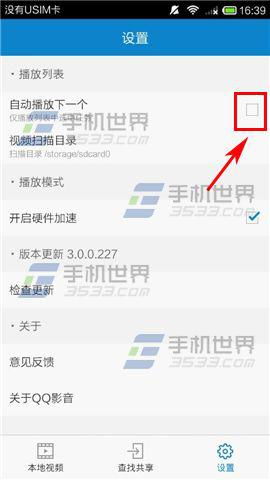
如何自定义QQ视频播放的默认播放器
2024-11-15
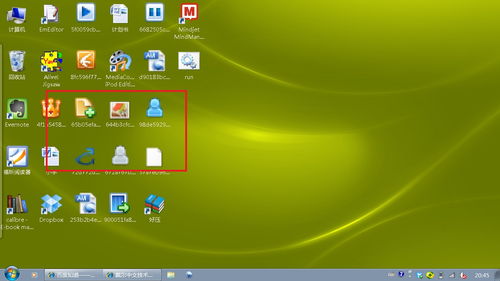
IE浏览器图标不见了?快速找回方法!
2024-11-15
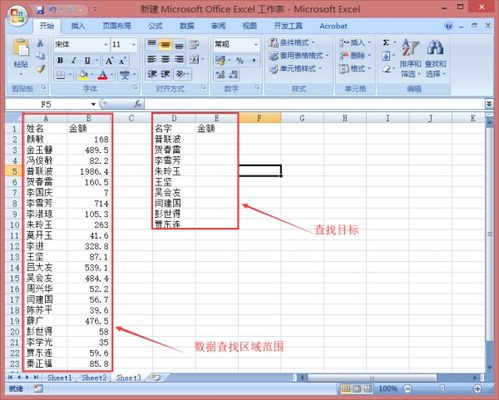
Excel高效技巧:一键查找多个姓名
2024-11-15

【会声会影精通指南】详解视频剪切技巧,让你轻松裁剪精彩瞬间!
2024-11-15
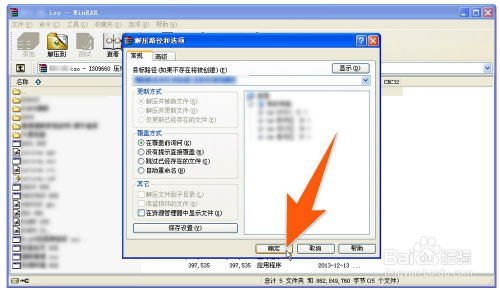
ISO文件如何打开及使用,需要用什么软件?
2024-11-15
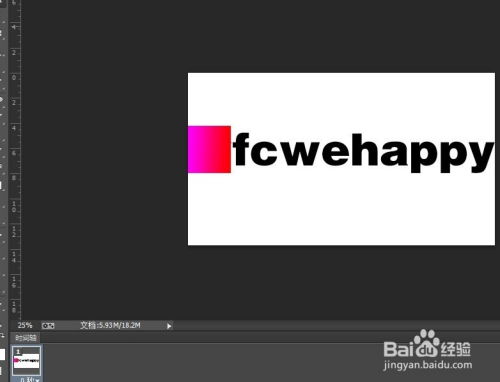
Photoshop制作流光字详细教程
2024-11-15

高效下载电影与视频教程
2024-11-15
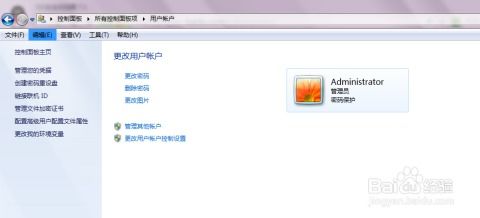
Windows系统轻松删除账户指南
2024-11-15

轻松掌握:用酸奶机自制酸奶的简易教程
2024-11-15
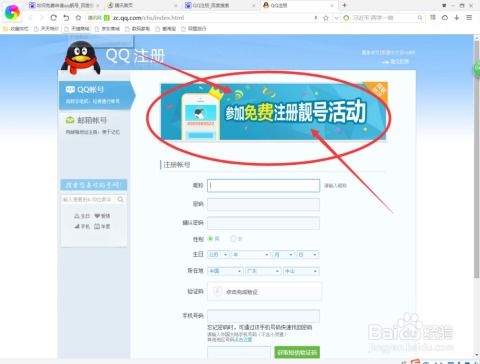
揭秘:轻松获取免费QQ靓号的秘诀!
2024-11-15

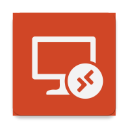
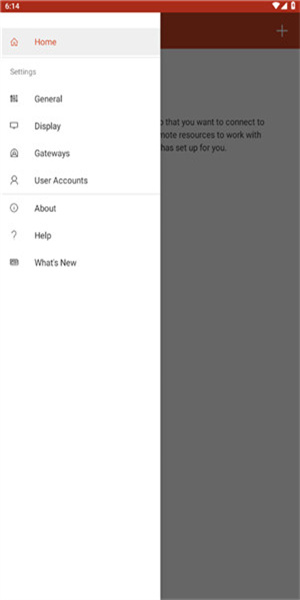
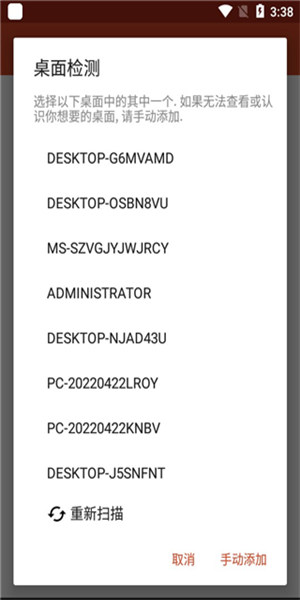
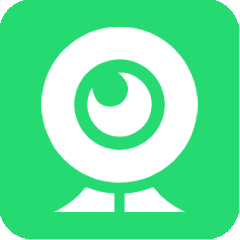
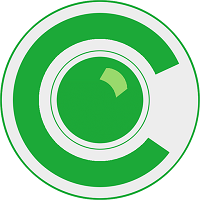




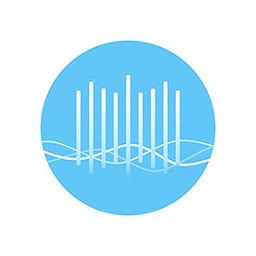

 漫蛙MANWA官网版
漫蛙MANWA官网版 zliabary
zliabary 囧次元app无广告版最新
囧次元app无广告版最新 巩义搜
巩义搜 Zoom与动物Zoom最新版本
Zoom与动物Zoom最新版本